Entendendo a mecânica da negociação de opções binárias
Entendendo os mecanismos de negociação de opções binárias A negociação de opções binárias é uma forma popular de investimento que permite aos …
Leia o artigo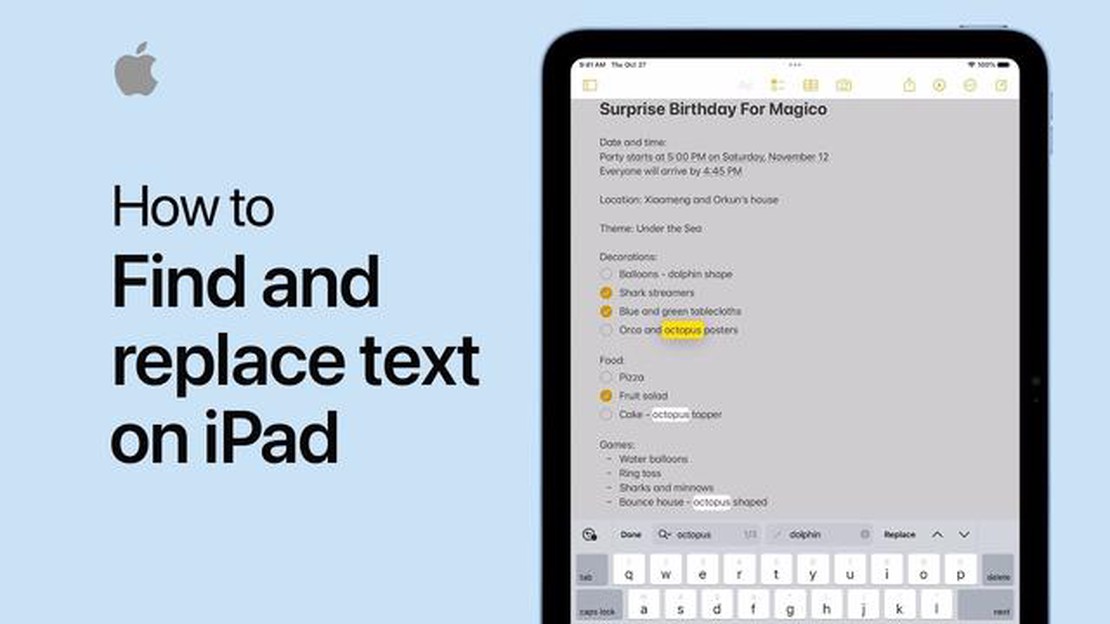
Se você está começando a usar o iPad ou simplesmente quer expandir seu conhecimento sobre a funcionalidade dele, é importante saber onde encontrar todas as opções disponíveis. O iPad oferece uma grande variedade de recursos e configurações que podem aprimorar sua experiência e agilizar seu fluxo de trabalho. Este guia abrangente o guiará pelas várias maneiras de acessar e personalizar as opções do iPad.
Uma das maneiras mais fáceis de acessar as opções no iPad é por meio do aplicativo Settings. Esse aplicativo é representado por um ícone de engrenagem e pode ser encontrado na tela inicial. No aplicativo Settings, você encontrará uma variedade de opções organizadas em diferentes categorias, como General, Display & Brightness e Accessibility. Toque em uma categoria para revelar as opções disponíveis e fazer as alterações desejadas.
Além do aplicativo Settings, muitos aplicativos do iPad também têm suas próprias opções individuais. Essas opções geralmente podem ser acessadas no próprio aplicativo, por meio de um menu de configurações dedicado ou tocando em um ícone ou botão específico. Por exemplo, no navegador Safari, é possível acessar opções como limpar o histórico de navegação, alterar o mecanismo de busca padrão e ativar ou desativar pop-ups tocando no pequeno ícone quadrado localizado no canto superior direito da tela.
Além disso, você também pode encontrar opções específicas para determinados recursos do iPad deslizando para baixo a partir do canto superior direito da tela para acessar a Central de controle. A Central de Controle oferece acesso rápido a várias funções, como ajustar o brilho da tela, ativar ou desativar o Wi-Fi e o Bluetooth e controlar a reprodução de mídia. Basta deslizar para baixo a partir do canto superior direito da tela e personalizar a Central de controle para incluir as opções mais convenientes para você.
Ao familiarizar-se com todas as diferentes maneiras de acessar as opções no iPad, você pode personalizar o dispositivo para atender às suas necessidades e preferências. Seja para alterar as configurações da tela, personalizar o comportamento dos aplicativos ou modificar as opções de acessibilidade, este guia abrangente o ajudará a navegar com facilidade pela vasta gama de opções do iPad.
No iPad, o menu Settings é onde você pode personalizar e ajustar várias opções para que o dispositivo funcione da maneira desejada. Para acessar o menu Settings, toque no ícone do aplicativo “Settings”, que se parece com uma engrenagem.
Quando estiver no menu Settings (Configurações), você verá uma lista de diferentes categorias, como “General” (Geral), “Display & Brightness” (Tela e Brilho), “Sounds & Haptics” (Sons e Tato), “Privacy” (Privacidade) e outras. Cada categoria contém configurações específicas relacionadas a ela.
Aqui estão algumas das configurações que você pode encontrar no menu Settings (Configurações):
Wi-Fi: Nesta seção, você pode se conectar a uma rede Wi-Fi, visualizar as redes disponíveis e gerenciar suas conexões de rede.
Leia também: Entendendo o método de previsão da média ponderada: Um Guia Abrangente
Esses são apenas alguns exemplos dos diversos ajustes que podem ser encontrados no menu Settings do iPad. Reserve algum tempo para explorar as diferentes categorias e opções para personalizar seu iPad e fazer com que ele funcione melhor para você.
A Central de Controle do iPad é uma ferramenta poderosa que permite que os usuários acessem configurações e recursos importantes com apenas um toque e um deslize. Ela fornece acesso rápido aos controles mais usados, como Wi-Fi, Bluetooth, brilho da tela e volume.
Para abrir o Centro de Controle, basta deslizar para baixo a partir do canto superior direito da tela. Você verá uma coleção de ícones e controles que podem ser tocados para acessar várias funções.
Alguns dos principais controles encontrados na Central de controle incluem:
Wi-Fi: Toque neste ícone para ativar ou desativar rapidamente a conectividade Wi-Fi no iPad.
A Central de Controle também oferece acesso rápido a configurações e funções adicionais, como calculadora, câmera, timer e muito mais. É possível personalizar os controles da Central de controle em Ajustes > Central de controle > Personalizar controles.
De modo geral, a Central de Controle é uma maneira conveniente e eficiente de acessar os ajustes e recursos mais usados no iPad sem ter que navegar por vários menus.
No iPad, é possível acessar uma grande variedade de ajustes específicos de aplicativos que permitem personalizar a sua experiência em cada aplicativo. Esses ajustes podem ajudá-lo a personalizar o aplicativo para atender às suas preferências e necessidades.
Leia também: Descubra a melhor estratégia de Forex: Um guia abrangente para traders
Para acessar os ajustes específicos do aplicativo, siga estas etapas:
É importante observar que nem todos os aplicativos têm configurações específicas do aplicativo e as opções disponíveis podem variar dependendo do próprio aplicativo. Alguns aplicativos podem oferecer apenas algumas configurações básicas, enquanto outros podem oferecer uma ampla gama de opções de personalização.
Em geral, as configurações específicas do aplicativo permitem que você adapte cada aplicativo a seu gosto, tornando sua experiência no iPad mais personalizada e eficiente. Seja alterando a cor da interface, ajustando as configurações de privacidade ou ativando/desativando determinados recursos, as configurações específicas do aplicativo oferecem maior controle sobre seus aplicativos favoritos.
No seu iPad, você pode encontrar uma grande variedade de opções para personalizar o seu dispositivo e aprimorar a sua experiência de usuário. Essas opções incluem configurações de tela e brilho, sons e tato, bateria, privacidade, acessibilidade e recursos gerais como Siri, iCloud e configurações da App Store.
Encontrar as opções em seu iPad é fácil. Basta acessar o aplicativo Settings na tela inicial e tocar nele. Isso abrirá o menu Settings (Configurações), onde você poderá encontrar todas as opções e configurações disponíveis para personalizar o dispositivo de acordo com suas preferências.
Sim, você pode alterar as configurações de tela do seu iPad. No menu Settings (Configurações), você pode encontrar opções para ajustar o brilho da tela, ativar ou desativar o True Tone e alterar o papel de parede. Você também pode personalizar o tamanho do texto, alternar entre os modos claro e escuro e ajustar o tempo de bloqueio automático.
Sim, há opções para melhorar a vida útil da bateria do iPad. Nos ajustes de Bateria, você pode ativar o Modo de baixo consumo para economizar bateria, visualizar a porcentagem da bateria e verificar quais aplicativos estão consumindo mais energia. Você também pode ativar o carregamento otimizado da bateria para retardar o envelhecimento da bateria.
Sim, você pode ajustar os ajustes de privacidade no seu iPad. Nos ajustes de privacidade, é possível gerenciar quais aplicativos têm acesso à sua localização, câmera, microfone e outras informações confidenciais. Também é possível controlar o rastreamento de aplicativos, ativar ou desativar a personalização de anúncios e gerenciar seus contatos, calendários e lembretes.
Entendendo os mecanismos de negociação de opções binárias A negociação de opções binárias é uma forma popular de investimento que permite aos …
Leia o artigoTaxa de câmbio em Manila: Moeda para BDT A taxa de câmbio refere-se à taxa na qual uma moeda pode ser trocada por outra. Neste artigo, exploraremos a …
Leia o artigoQual é o outro objetivo das médias móveis na análise de séries temporais? Quando se trata de análise de séries temporais, uma das técnicas mais …
Leia o artigoOs robôs Forex são legítimos? A negociação automatizada ganhou grande popularidade no mundo financeiro, especialmente no mercado de câmbio. Os robôs …
Leia o artigoUma estratégia para combinar ações compradas e opções de compra a descoberto Investir no mercado de ações pode ser muito gratificante, mas também …
Leia o artigoOpções de câmbio do Deutsche Bank Quando se trata de câmbio de moedas, escolher o banco certo pode fazer uma grande diferença. O Deutsche Bank, um dos …
Leia o artigo